
КАТЕГОРИИ:
АстрономияБиологияГеографияДругие языкиДругоеИнформатикаИсторияКультураЛитератураЛогикаМатематикаМедицинаМеханикаОбразованиеОхрана трудаПедагогикаПолитикаПравоПсихологияРиторикаСоциологияСпортСтроительствоТехнологияФизикаФилософияФинансыХимияЧерчениеЭкологияЭкономикаЭлектроника
Настройка параметров мыши
Система Windows позволяет настраивать поведение мыши в соответствии с желанием пользователя. Настраиваемыми параметрами мыши являются: скорость перемещения указателя; интервал между щелчками; смена местами функции левой и правой кнопок. Это может оказаться полезным для левшей, поскольку они могут поместить мышь слева от клавиатуры и по-прежнему пользоваться указательным пальцем для большинства действий.
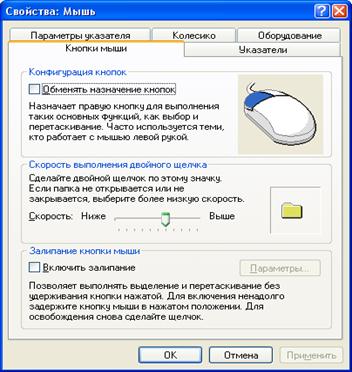 Рис.64. Диалоговое окно Свойства: Мышь
Рис.64. Диалоговое окно Свойства: Мышь
|
Для того чтобы настроить параметры мыши, необходимо проделать следующие действия:
1. Щелкнуть на значке Мышь на панели управления. Появится диалоговое окно Свойства: Мышь, показанное на рис. 64;
2. Установить параметры на вкладке Кнопки мыши:
· В разделе Конфигурация кнопок можно менять местами функции левой и правой кнопок.
· В разделе Скорость выполнения двойного щелчка можно установить интервал между двумя щелчками одной и той же кнопкой мыши, при котором они будут интерпретироваться как двойной щелчок.
На вкладке Параметры указателя можно установить скорость перемещения указателя мыши.
Скорость перемещения указателя мыши является связующим звеном между перемещением мыши по столу и перемещением указателя мыши на экране. Если указатель мыши «проскакивает» объект, к которому он должен быть подведен, может оказаться полезным уменьшить скорость перемещения указателя мыши.
С другой стороны, если приходится «грести» мышью – перемещать куда возможно, затем поднимать мышь в воздух и начинать движение снова – только для того, чтобы попасть из одного угла экрана в другой, можно увеличить скорость перемещения указателя мыши.
Выбрав низкое, среднее или высокое ускорение, можно получить точный контроль за перемещением указателя мыши при низких скоростях и при этом быстро перемещаться из одного угла экрана в другой при необходимости. Когда включен параметр ускорения, более быстрое перемещение мыши по столу приводит к более быстрому перемещению мыши на экране.
Вопросы для самоконтроля
1. Что такое «Панель управления». Ее основное предназначение?
2. Каким образом установить дату и время на ПК
3. На что влияет изменение даты и времени?
4. Какую настройку ПК необходимо изменить в странах, где переходят с летнего на зимнее время?
5. Существует ли возможность настроить «поведение» клавиш клавиатуры при вводе текста?
6. Можно ли перестроить манипулятор «мышь» при работе за ПК левшей? Как это сделать?
7. Можно ли настроить скорость перемещения по монитору указателя манипулятора «мышь»? Как это сделать?
Дата добавления: 2014-11-13; просмотров: 122; Мы поможем в написании вашей работы!; Нарушение авторских прав |